Mengatur Server Ubuntu Dengan EHCP (LAMP, DNS, FTP, Mail)
versi 1.1
1. Pendahuluan
Tutorial ini akan membantu Anda menyiapkan server web untuk meng-host beberapa domain. Kami akan menggunakan EHCP, panel kontrol gratis, untuk mengelola server. Tutorialnya harus mudah diikuti bahkan untuk pemula dan Anda mungkin perlu sekitar satu jam untuk mengaktifkan &menjalankan server Anda. Anda akan memerlukan alamat ip statis unik untuk server Anda. Ini bisa berada di belakang router nat Anda selama Anda mengatur penerusan porta. Anda perlu mengetahui alamat ip yang ingin Anda tetapkan ke server, subnet mask, gateway default, dan ip untuk server dns.
Saya menggunakan Ubuntu Server 8.04, tetapi ini akan berfungsi pada versi Ubuntu atau Debian apa pun.
2. Instal Server Ubuntu
Halaman ini menjelaskan cara menginstal sistem dasar Ubuntu Server dan OpenSSH. Jika Anda sudah tahu caranya, Anda bisa langsung ke halaman 2.
Boot komputer Anda dari CD Ubuntu, pilih bahasa Anda, lalu pilih "Install Ubuntu Server."
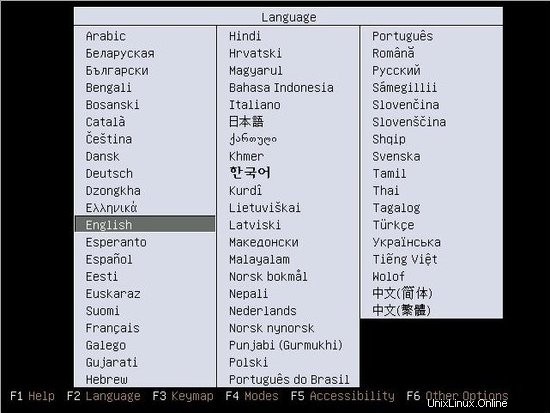
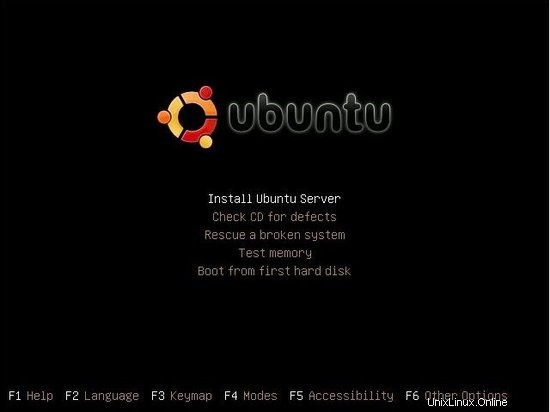
Selanjutnya Anda harus menjawab beberapa pertanyaan tentang bahasa dan tata letak keyboard Anda.
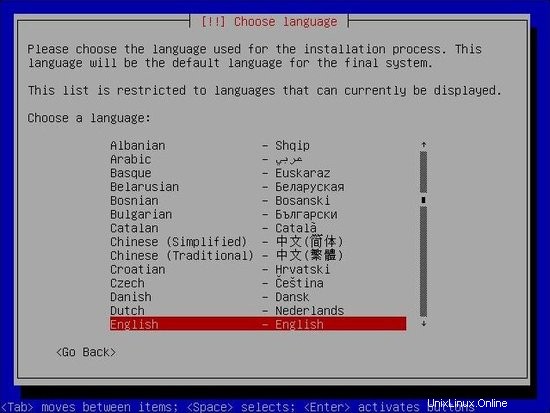
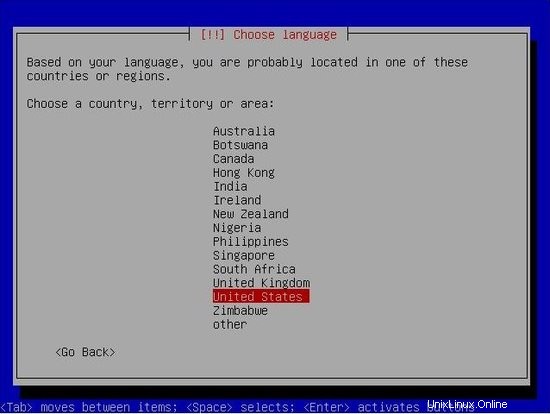
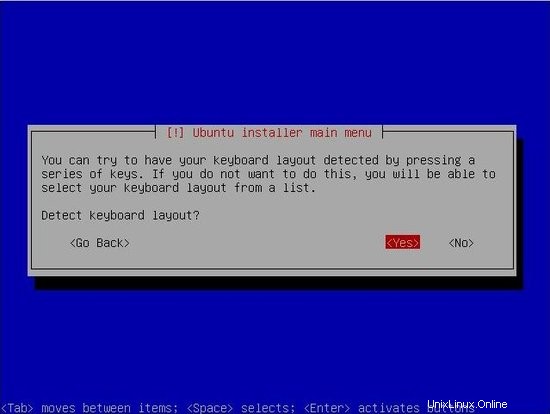
Pemasang Ubuntu akan mencoba memperoleh ip dengan DHCP; Anda akan mengubah alamat ip menjadi statis nanti. Selanjutnya Anda harus memasukkan nama host (Anda dapat menggunakan apa pun yang Anda inginkan).
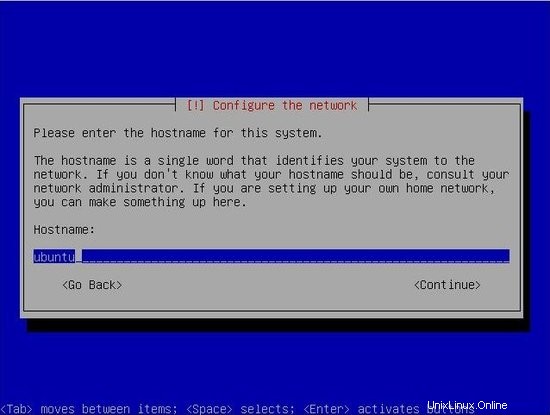
Pilih zona waktu Anda:
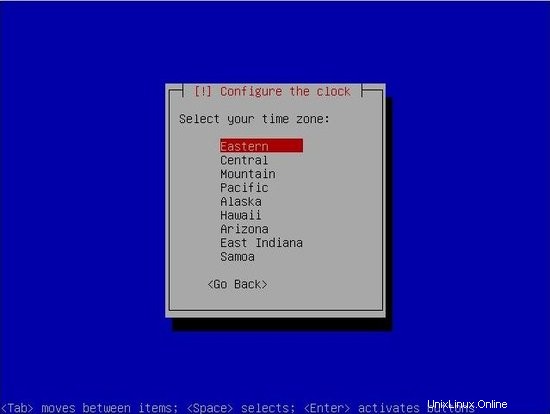
Selanjutnya Anda akan mempartisi disk. Ini akan menghapus semua data pada disk! Harap berhati-hati saat melakukan langkah ini!
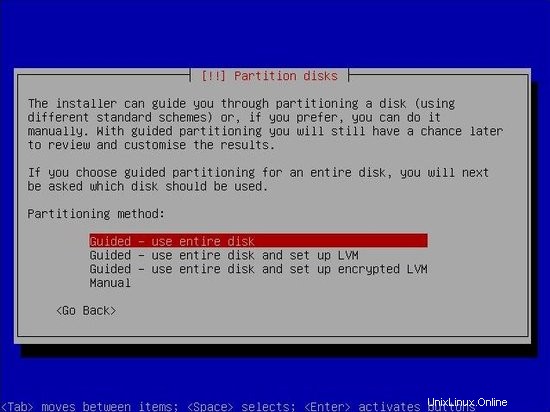
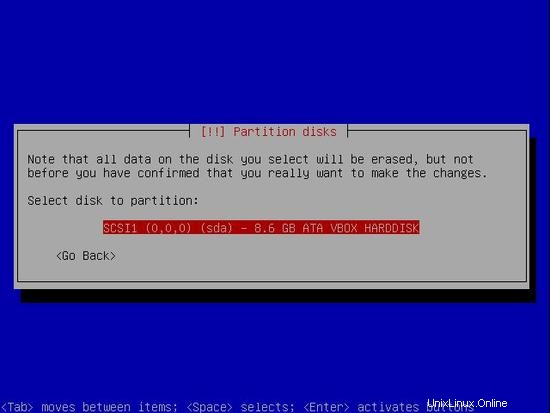
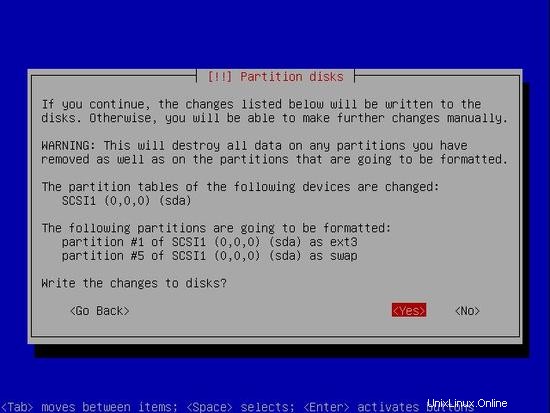
Selanjutnya Anda harus menunggu sistem dasar untuk menginstal. Mungkin perlu beberapa menit.
Masukkan nama, nama pengguna, dan kata sandi yang Anda inginkan:
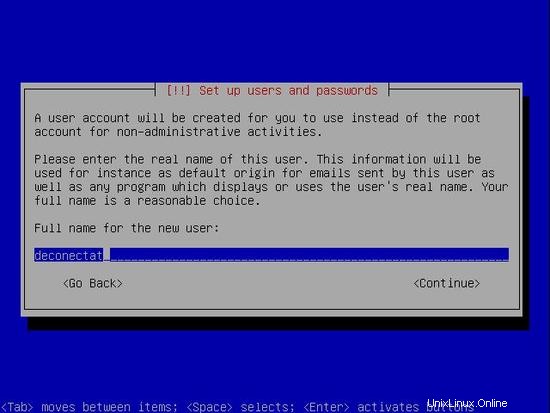
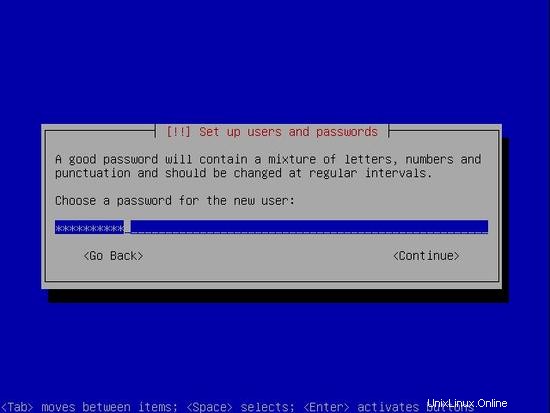
Jika Anda terhubung ke internet melalui server proxy, masukkan alamatnya di sini:
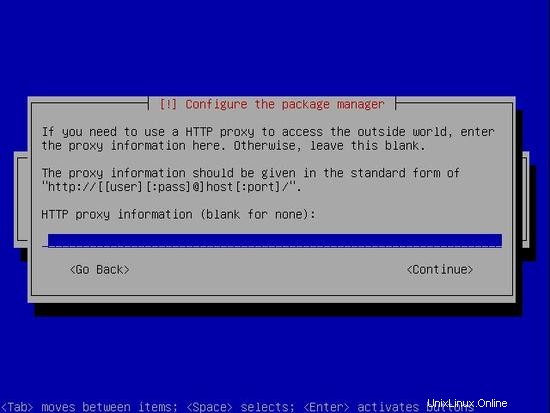
Di layar pemilihan perangkat lunak, pilih hanya "OpenSSH Server"; Anda akan menginstal sisanya nanti.
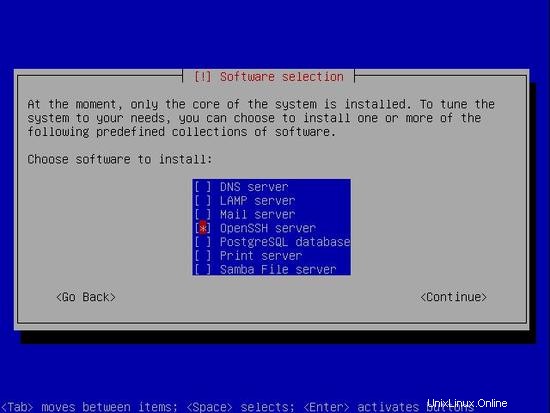
Keluarkan CD dari CD-ROM Anda dan tekan lanjutkan untuk mem-boot ulang:
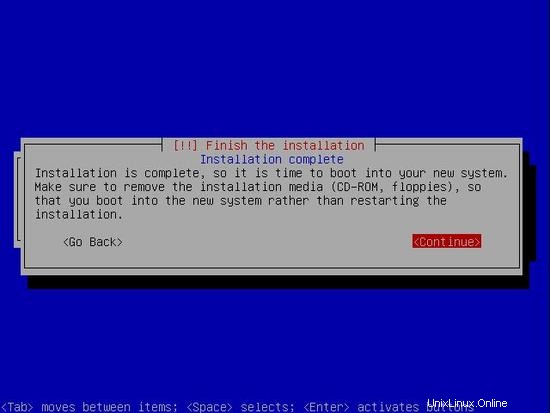
Mengatur Server Ubuntu Dengan EHCP (LAMP, DNS, FTP, Mail) - Halaman 2
3. Instal EHCP
Setelah sistem Anda reboot, Anda akan melihat prompt login. Masukkan nama pengguna dan kata sandi yang Anda pilih sebelumnya.
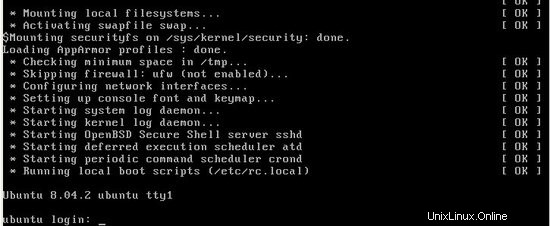
Selanjutnya Anda harus menjadi root (Anda harus mengetikkan kata sandi Anda lagi):
sudo bash
Karena ini adalah server, kita memerlukan alamat ip statis. Edit /etc/network/interfaces. File Anda akan terlihat seperti ini (gunakan alamat ip Anda sendiri):
nano /etc/network/interfaces
# The loopback network interface
auto lo
iface lo inet loopback
# The primary network interface
auto eth0
iface eth0 inet static
address 192.168.1.254
netmask 255.255.255.0
network 192.168.1.0
broadcast 192.168.1.255
gateway 192.168.1.1
Saya mengganti allow-hotplug eth0 dengan auto eth0; jika tidak, memulai ulang jaringan tidak akan berhasil, dan kami harus mem-boot ulang seluruh sistem. Saya harus berterima kasih kepada Falko atas tip hebat ini!
Masukkan dns Anda di /etc/resolv.conf:
nano /etc/resolv.conf
nameserver 192.168.1.1
Anda harus memulai ulang jaringan untuk menerapkan perubahan:
/etc/init.d/networking force-reload
Sekarang kita akan memperbarui sistem linux kita
apt-get update
apt-get upgrade
Sekarang kita download ehcp:
wget http://www.ehcp.net/download
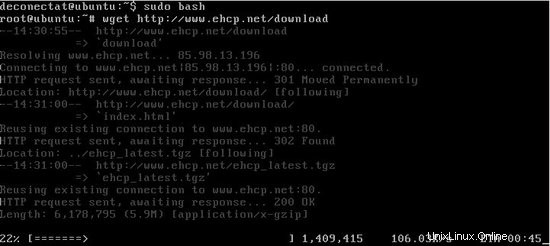
Ekstrak dan instal ehcp:
tar -zxvf ehcp_latest.tgz
cd ehcp
./install.sh
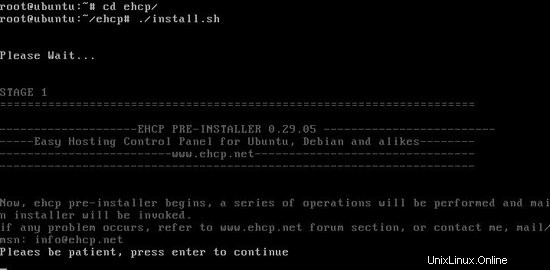
Silakan baca informasinya dengan seksama! Ehcp akan mengirimkan beberapa informasi melalui email ke pengembangnya. Jika Anda tidak ingin ini terjadi, baca postingan forum ini.
Anda akan diminta untuk menekan enter beberapa kali, kemudian Anda harus memilih kata sandi root MySQL (ini dapat dan harus berbeda dari kata sandi pengguna Anda).
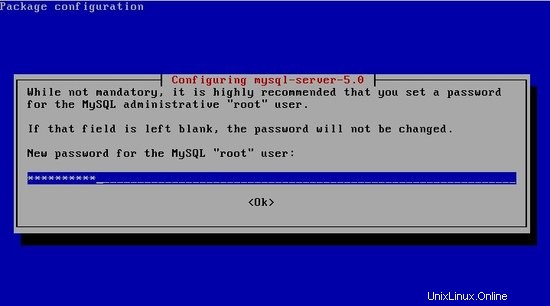
Skrip penyiapan akan menanyakan beberapa pertanyaan kepada Anda:
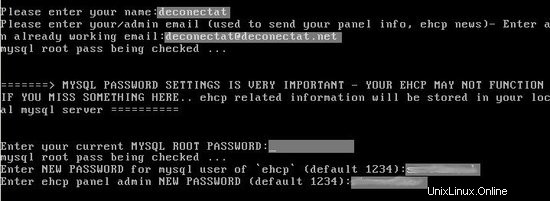
Selanjutnya Anda harus memilih konfigurasi server email Anda. Pilih "Situs internet" dan ketik nama domain Anda.
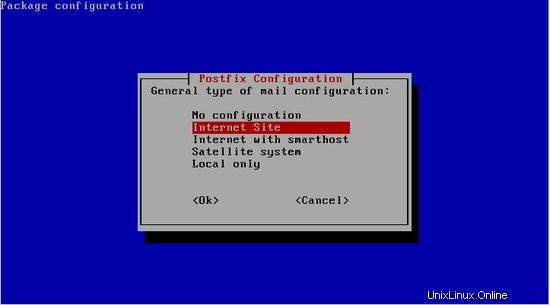
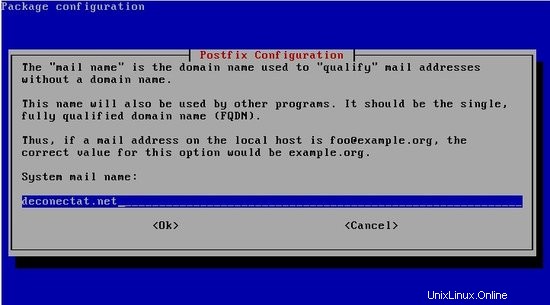
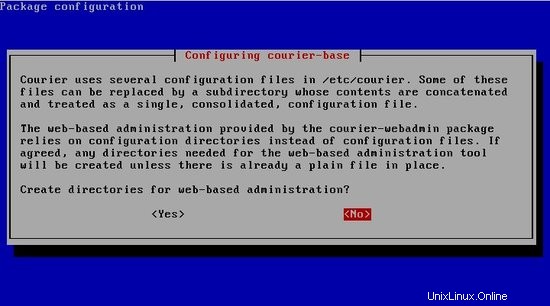
Tekan ok untuk membuat sertifikat SSL (harap baca pemberitahuan sebelum menekan ok):
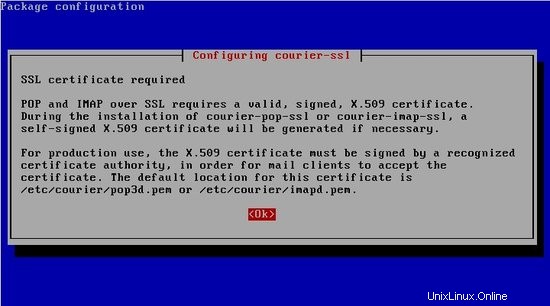
Pada layar konfigurasi phpmyadmin pilih apache 2, lalu tekan ok.
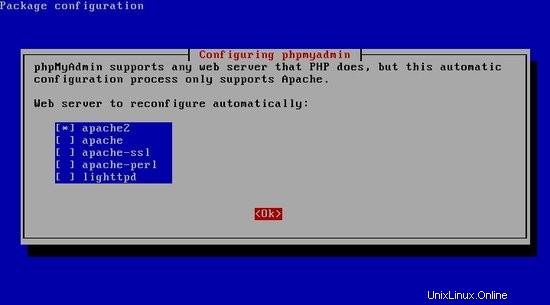
Itu dia!
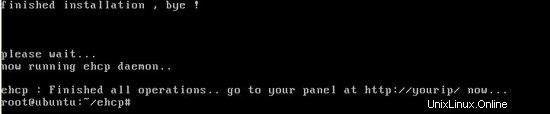
Mengatur Server Ubuntu Dengan EHCP (LAMP, DNS, FTP, Mail) - Halaman 3
4. Gunakan EHCP
Buka browser web (firefox, internet explorer, dll.) di komputer desktop Anda dan masukkan IP server di bidang alamat. Anda akan melihat halaman dengan tautan ke panel kontrol ehcp Anda. Klik tautan itu dan Anda akan melihat sesuatu seperti:
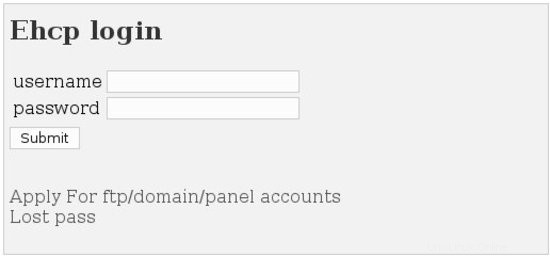
Nama pengguna Anda adalah "admin" dan kata sandi yang Anda pilih saat menginstal ehcp.
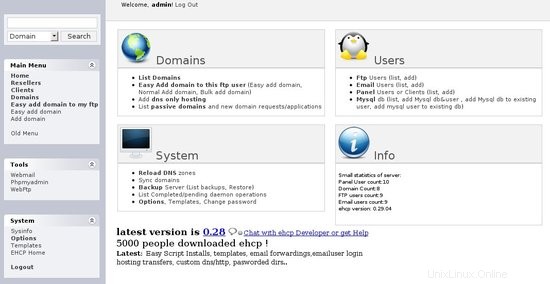
Anda dapat melihat lebih banyak tangkapan layar di sini.